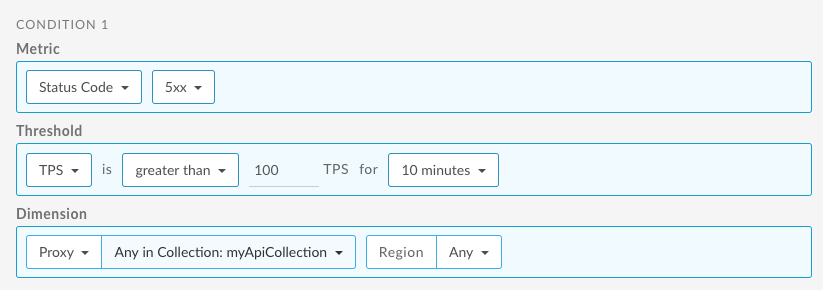Apigee Edge belgelerini görüntülüyorsunuz.
Apigee X belgelerine gidin. info
Koleksiyonlar, API proxy'lerini, hedefleri veya geliştirme uygulamalarını gruplandırmanıza ve sorunların daha hızlı teşhis edilmesi için grubun tüm üyeleri için uygun uyarı eşik değerleri ayarlamanıza olanak tanır.
Not: Bir koleksiyona en fazla 20 öğe ekleyebilirsiniz.
Örneğin, aşağıdaki bileşenleri gruplandırmak isteyebilirsiniz:
- Yüksek veya düşük trafikli API proxy'leri ya da arka uç hedefleri
- Hedef konumlar
- Hedef API ürünü
- Hedef ekipler
- Geliştirici uygulamalarını hedefleme
Bir koleksiyon tanımladıktan sonra:
- Son kontrol panelinde bir koleksiyona göre filtreleme yapın.
- Koleksiyona göre uyarı oluşturabilirsiniz.
Koleksiyonları göster
Şu anda tanımlanmış koleksiyonları görüntülemek için Edge kullanıcı arayüzünde Analizin > API İzleme > Koleksiyonlar'ı tıklayın.
Koleksiyonlar sayfası aşağıdaki şekilde gösterilir:

Şekilde de belirtildiği gibi, Koleksiyonlar sayfasında şunları yapabilirsiniz:
- Şu anda tanımlanmış koleksiyonların özetini görüntüleme
- Koleksiyon oluşturma
- Koleksiyonu düzenleme
- Koleksiyonu silme
- Koleksiyon listesinde belirli bir dize için arama yapma
Koleksiyon oluşturma
Bir koleksiyon oluşturmak için:
- Edge kullanıcı arayüzünde Analizin > API İzleme > Koleksiyonlar'ı tıklayın.
- + Koleksiyon'u tıklayın.
- Koleksiyon türünü seçin: Proxy, Hedef veya Geliştirici Uygulaması.
- Açılır listeden ortamı seçin.
- İleri'yi tıklayın.
- Koleksiyon için bir ad ve açıklama girin.
- Koleksiyona öğe eklemek için Proxy ekle, Hedef ekle veya Geliştirici uygulamaları ekle'yi tıklayın.
- Aşağıdaki şekilde koleksiyona öğe ekleyin veya koleksiyondan öğe kaldırın:
- Tek bir öğe eklemek için açılır listeden öğenin adını tıklayın.
- Birden fazla öğe eklemek için Çoklu ekle'yi tıklayın, ardından istemde bulunulduğunda istediğiniz öğeleri seçin ve Ekle'yi tıklayın.
Bir koleksiyona en fazla 20 öğe ekleyebilirsiniz. Aynı anda en fazla 15 öğe gösterilir. Öğe listesini filtrelemek için arama alanını kullanın. - Bir öğeyi kaldırmak için imlecinizi öğenin üzerine getirin ve x simgesini tıklayın.
- Koleksiyonu kaydetmek için Kaydet'i tıklayın.
Koleksiyonu düzenleme
Koleksiyonu düzenlemek için:
- Edge kullanıcı arayüzünde Analizin > API İzleme > Koleksiyonlar'ı tıklayın.
- Listede koleksiyonun adını tıklayın.
- Adı veya açıklamayı düzenlemek için
 simgesini tıklayın ve alanları değiştirin.
simgesini tıklayın ve alanları değiştirin. - Koleksiyona öğe eklemek için
 simgesini tıklayın.
simgesini tıklayın. - Bir öğeyi kaldırmak için imlecinizi öğenin üzerine getirin ve x simgesini tıklayın.
- Düzenlemelerinizi kaydetmek için Kaydet'i tıklayın.
Koleksiyonu silme
Koleksiyonu silmek için:
- Edge kullanıcı arayüzünde Analizin > API İzleme > Koleksiyonlar'ı tıklayın.
- İşlem menüsünü görüntülemek için imleci silmek istediğiniz koleksiyonun üzerine getirin.
 simgesini tıklayın.
simgesini tıklayın.
Koleksiyon için uyarı ayarlama
Bir koleksiyon oluşturduktan sonra, tek bir proxy, hedef veya geliştirici uygulaması için yapabileceğiniz gibi uyarı oluşturabilirsiniz. Uyarılar hakkında daha fazla bilgi için Uyarı ve bildirim oluşturma başlıklı makaleyi inceleyin.
Örneğin, myApiCollection adlı bir API koleksiyonu oluşturursunuz. Ardından, API proxy koleksiyonu için 5xx durum kodu uyarısı oluşturmanız gerekir.
Aşağıdaki örnekte, koleksiyondaki herhangi bir API için 5xx durum kodlarının saniye başına işlem sayısı (TPS) herhangi bir bölgede 10 dakika boyunca 100'ü aştığında tetiklenen bir uyarının kullanıcı arayüzü kullanılarak nasıl ayarlanacağı gösterilmektedir: